文章詳情頁
Win10高分辨率下字體模糊怎么解決
瀏覽:130日期:2022-09-25 09:13:45
伴隨著顯示器的分辨率越來越高,如何設置顯示屏的分辨率成為了一個令大家頭疼的問題,高分辨下字體比較小,而放大字體的話,又會導致字體的模糊,二者不可兼得,接下來小編給大家講解如何設置合適的分辨率,使得畫面圖標清晰、字體又大!

第一步:桌面空白處,右鍵選擇【顯示設置】,如下圖所示。
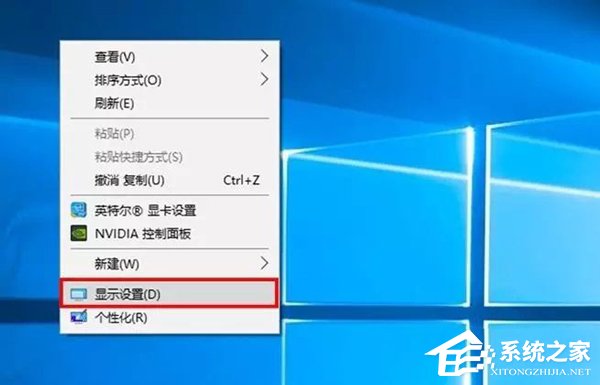
第二步:在打開的菜單中,點擊【自定義縮放】,如下圖所示。
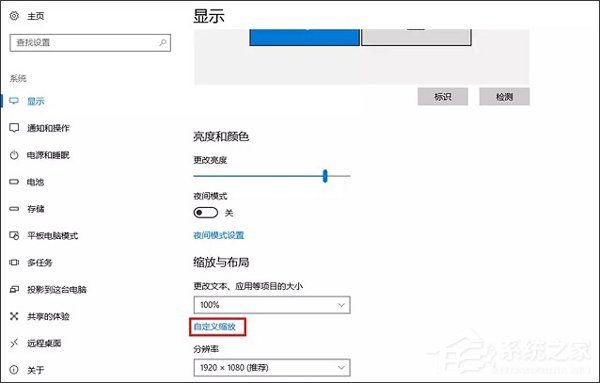
第三步:將自定義縮放的值調整為124。
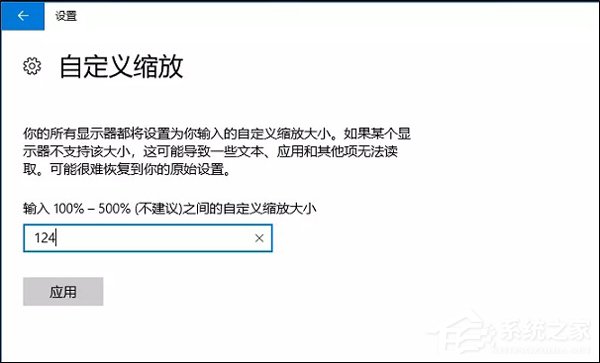
第四步:點擊【立即注銷】。
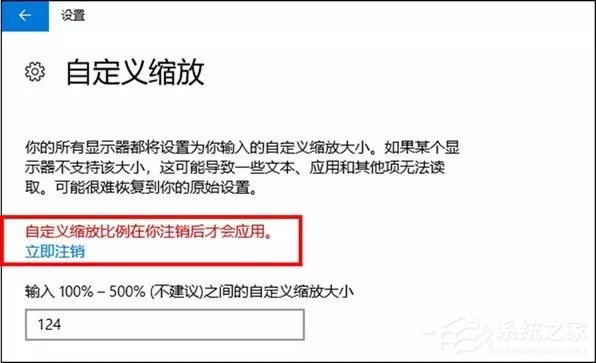
為什么要將縮放比例調整為124呢?小編親自測試,左邊的是125%縮放之后的顯示效果,右邊是124%縮放的顯示效果。通過對比我們不難看出,右側實際顯示效果比左側輪廓更加清晰銳利,還原到屏幕上就是,左側模糊,而右側是清晰的。

以上就是Win10高分辨率下字體模糊的解決方法,大家也可以自己多去試試,找到一個合適自己的。
相關文章:
1. Win11 Release 預覽版 Build 22000.1879更新補丁KB5025298(附更新修復內容匯總)2. 世界上最流行的操作系統不是Linux或者Windows,而是MINIX3. UOS應用商店不能用怎么辦? uos系統應用商店不能使用的解決辦法4. 如何在Win11系統上刪除本地用戶?Win11刪除本地用戶教程方法5. Win10系統怎么去除廣告 如何去除Win10小廣告6. mac程序沒反應怎么辦 mac強制關閉程序的方法7. Win7搜索功能無法使用怎么辦?Win7搜索功能無法使用的解決方法8. Win7磁盤整理碎片怎么操作?Windows7磁盤碎片整理教程9. uos如何安裝微信? uos系統微信的安裝教程10. Win7想要更換IP不會操作怎么辦?更換系統IP的教程
排行榜

 網公網安備
網公網安備